Apple no tiene malas intenciones cuando lanza algunas nuevas funciones, desde luego. No quiere hacer que te confundas, ni busca que la detestes por culpa de buscar cambiarte los hábitos. Pero a veces, si te acostumbras demasiado a una función (digamos en el iPhone), puede que una pulsación de más haga que el sistema haga otra cosa. Y eso puede ser molesto.
Un buen ejemplo de ello lo encontramos en el botón de bloqueo del iPhone. Tiene varias funciones dependiendo de cuánto tiempo lo pulses o cómo lo hagas, y una de esas funciones suele activarse sin querer a menudo. Vamos a ver cómo evitarlo.
Siri es útil, pero puede ser inoportuna en algunos momentos
Con el botón de bloqueo del iPhone puedes hacer varias cosas: una pulsación rápida bloquea el teléfono. Dos pulsaciones rápidas activan Apple Pay. Cinco pulsaciones pueden activar una llamada automática a emergencias. Y si mantienes pulsado el botón durante un segundo, puedes activar Siri.
Pero es precisamente esa última función la que molesta a algunas personas, tal y como he podido comprobar con algunos familiares y clientes. Hay personas que intentan usar Apple Pay con el botón de bloqueo y, por no hacerlo lo suficientemente rápido, activan Siri sin querer.
La confusión puede molestar bastante, porque si quieres activar Apple Pay es que estás en un sitio donde esperan para que pagues y posiblemente tengas una cola de personas detrás. Resultado: quieres que Siri no vuelva a aparecer más a través de ese botón de bloqueo.
Ningún problema, puedes hacer eso realidad a través de los Ajustes de tu iPhone, sección 'Siri y Buscar' y desactivando la opción 'Al pulsar el botón lateral':
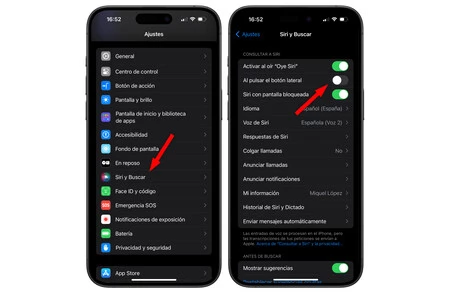
De este modo, si pulsas el botón de bloqueo más de lo debido sin querer, Siri no se activará. Podrás seguir usándola mediante la frase "Oye, Siri", o también pulsando la corona digital si tienes un Apple Watch. Y se acabaron las confusiones con el botón de bloqueo que provocaban nervios en la cola del supermercado.
Imagen | Thai Nguyen
En Applesfera | iOS 17 desvela su nueva función: cómo hacer que Siri hable con tu voz
En Applesfera | Una nueva Siri para iOS 18: esta es la meta de una Apple que está gastando “millones de dólares cada día” en IA





Ver 1 comentarios